Cum se remediază codul de eroare Netflix M7034
Dispozitive De Streaming / / August 05, 2021
Netflix este un furnizor de servicii media online și o companie de producție cu sediul în California, fondată în 1997. Netflix oferă filme, emisiuni TV nelimitate, conținut exclusiv pentru smartphone-ul dvs., smart TV, console de jocuri, PC, Mac, dispozitive tablet etc. Este unul dintre cele mai bune servicii media OTT (over-the-top) din întreaga lume, care transmite conținut online către abonații săi. Cu toate acestea, unele dintre Utilizatorii Netflix se confruntă cu un cod de eroare M7034 în timp ce difuzați conținut timp de câteva ore. În cazul în care, de asemenea, faceți parte dintre aceștia, consultați pașii pentru a remedia această problemă.
Deci, potrivit unora dintre utilizatorii afectați și forumul de ajutor Netflix, codul de eroare special M7034 apare pe computerul dvs. Windows care vă poate afișa un mesaj de eroare de genul „Hopa, ceva nu a funcționat bine... Neașteptat Eroare. A apărut o eroare neașteptată. Vă rugăm să reîncărcați pagina și să încercați din nou. ” Practic indică faptul că pot exista unele probleme legate de rețea care cauzează această eroare în majoritatea cazurilor. Așadar, fără a pierde mai mult timp, să intrăm în el.

Cuprins
-
1 Cum se remediază codul de eroare Netflix M7034
- 1.1 1. Dezactivați extensia de blocare a anunțurilor
- 1.2 2. Reporniți conexiunea la rețea
- 1.3 3. Utilizați conexiunea la internet prin cablu
- 1.4 4. Restabiliți setările de conexiune implicite
- 1.5 5. Îmbunătățiți semnalul Wi-Fi
Cum se remediază codul de eroare Netflix M7034
Aici v-am împărtășit câțiva pași de depanare de mai jos pe care ar trebui să îi încercați o dată pe computerul dvs.
1. Dezactivați extensia de blocare a anunțurilor
Dacă, în cazul în care utilizați orice fel de extensie de blocare a anunțurilor pe browserul Google Chrome sau Mozilla Firefox, asigurați-vă că dezactivați mai întâi acea extensie și reporniți computerul. Apoi, puteți încerca să rulați Netflix și să verificați problema.
2. Reporniți conexiunea la rețea
- Asigurați-vă că computerul este oprit.
- Opriți routerul sau modemul.
- Deconectați cablul routerului și așteptați aproximativ un minut.
- Conectați din nou cablul la router și porniți-l.
- Porniți computerul și verificați din nou problema.
3. Utilizați conexiunea la internet prin cablu
- Deconectați cablul routerului de la computer.
- Utilizați cablul Ethernet cu fir direct pe computer.
- Dacă este necesar, configurați adresa IP necesară și detaliile adresei DNS în setările adaptorului de rețea.
- Odată ce conexiunea la internet este activă pe computer, încercați să verificați Netflix.
4. Restabiliți setările de conexiune implicite
Încercați să resetați setările de conexiune implicite de pe router. Doar conectați-vă la pagina de pornire a routerului și selectați restaurarea valorilor implicite. Acesta va restabili automat setările internetului la modul implicit. Acest truc funcționează în mare parte pentru o mulțime de probleme legate de rețea.
5. Îmbunătățiți semnalul Wi-Fi
- Încercați să plasați routerul Wi-Fi într-o locație nouă sau într-o zonă fără obstacole, pentru a obține o gamă stabilă și puternică de conectivitate.
- Puteți muta routerul în cea mai apropiată locație a computerului pentru a obține un semnal Wi-Fi mai bun.
- De asemenea, puteți să vă deplasați routerul de pe podea pentru a primi o gamă largă de semnale, fără nici o deconectare sau viteză mică.
Gata, băieți. Sperăm că ați găsit util acest articol. Pentru mai multe întrebări, puteți comenta mai jos.
Articole similare:
- Cel mai bun VPN pentru a viziona Netflix Japonia oriunde?
- Cele mai bune 20 de filme de groază în flux pe Netflix
- Cum se remediază eroarea Netflix TunnelBear VPN
Subodh iubește să scrie conținut, indiferent dacă acesta poate avea legătură cu tehnologia sau altele. După ce a scris pe un blog tehnologic timp de un an, devine pasionat de asta. Îi place să joace jocuri și să asculte muzică. În afară de blogging, el creează dependență de computerele de jocuri și de scurgerile de smartphone-uri.

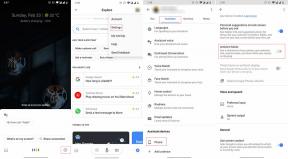
![Cum se instalează Stock ROM pe L-Max Sapphire 8 Pro [Firmware Flash File]](/f/b11ae66c764ba27dcf257d1c81a233b1.jpg?width=288&height=384)
![Cum se instalează stoc ROM pe link-ul DEXP Ixion M145 [Firmware Flash File]](/f/9a6ea7f3e7f0cf4dcb460a21168ecbb0.jpg?width=288&height=384)